Musique numérique : téléchargement, encodage, conversion.
En janvier 2021, je publiais [Bases] Musique numérique : comment faire ?.
J’abordais alors les points suivants :

- Passer au numérique en alternative aux disques physiques « en plastique » ;
- Obtenir de la musique au format numérique : comment ?
- MP3, Wav, Flac, Ogg Vorbis, c’est quoi ? Quel format choisir ?
- Je concluais avec quelques conseils pratiques pour passer à l’action et un mode d’emploi du catalogue de disques « Jazz & C° » que je publie chaque mois ici.
Cet article reste d’actualité mais je vais développer ici le point n°2 (ci-dessus) : obtenir de la musique numérique par téléchargement, encodage/extraction ou conversion. Rien de bien compliqué derrière ces termes, rassurez-vous si vous êtes novice !
Télécharger de la musique et ensuite…
Je ne traiterai pas de l’écoute en streaming (en ligne) ici.
Nous allons considérer que vous souhaitez disposer de votre « discothèque » numérique, chez vous, comme vous le faites ou le faisiez avec les disques vinyles, les Compact-discs (CDs) ou les cassettes audio.
Où acheter ?

Il existe de très nombreuses plateformes de téléchargement qui sont autant de magasins généralistes ou spécialisés. Autant faire travailler des entreprises basées en France dans ce cas. Je vous conseillerai Qobuz qui offre une excellente qualité de service : www.qobuz.com/shop. Il y en a d’autres !
Notez que vos achats restent disponibles dans votre compte pour un nouveau téléchargement en cas de besoin (incident de disque dur, effacement involontaire etc.)

Ajoutons à cela que les labels, voire les artistes proposent de plus en plus souvent la vente en ligne de leurs productions sur leur propre site.
Allez voir aussi sur le site Bandcamp.com, entreprise californienne de plus en plus prisée par les artistes et les maisons de disques car elle revendique un commerce équitable de la musique en assurant une excellente rémunération directe aux artistes. Effectuez une recherche tout en haut de la page Bandcamp afin de vérifier si la musique que vous recherchez s’y trouve.
Télécharger…
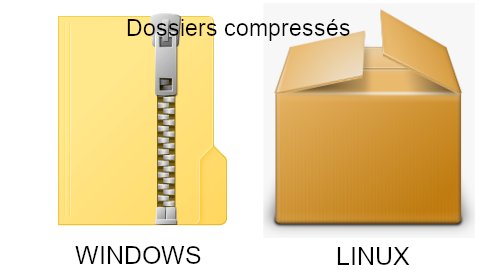
Suivez la procédure d’achat et vous pourrez accéder au téléchargement de l’abum que vous aurez acquis. Dans tous les cas, vous avez le choix du format (MP3, Wav, Flac etc…).
Notez que vous pouvez télécharger l’album sous plusieurs formats si vous le souhaitez ! Vous l’aurez ainsi en MP3 pour la légèreté « nomade », en FLAC pour l’excellente qualité audio ou en WAV si vous souhaitez le graver pour revenir au bon vieux CD d’antan !
L’album téléchargé se présentera sous la forme d’un dossier compressé (en général avec l’extension .zip, mais ça pourrait être aussi .rar ou .tar.gz). Il faudra donc le décompresser, ou l’extraire selon le vocable adapté. Pour cela, un clic droit sur le dossier permet de trouver « Extraire » ou « Extraire ici » dans le menu contextuel.
Où ranger sa musique numérique ?
Dans un dossier musique !
Par défaut, dès l’installation, votre système d’exploitation (Windows, Linux ou macOS) propose un dossier « Musique » ou « Ma musique« . Autant l’utiliser…
Placez-y le dossier téléchargé, par copier-coller depuis le dossier de téléchargement ou mieux, en choisissant directement la destination lors du téléchargement (Voir conseils en bas de page).
Attention ! la musique occupe rapidement une place importante sur le disque dur (variable selon les formats audio1Les fichiers .MP3 sont les plus « légers », les fichiers .WAV sont très « lourds ». Le format .FLAC est un bon compromis si vos lecteurs sont compatibles. .) ! Si vous disposez d’un disque dur de 1 To (téraoctet), vous aurez de la marge. Sur un petit disque dur de 128 Go ou 256 Go, il faudra surveiller le remplissage du disque.
La solution dans un cas comme dans l’autre passe par l’utilisation d’un disque dur externe, mécanique ou SSD, comme espace de stockage et/ou de sauvegarde(s) (précaution à ne jamais négliger !). Vous pourrez, en outre, transporter votre discothèque d’un PC à un autre ou vers tout autre lecteur compatible équipé en USB.
Comment ranger sa musique numérique ?
Par défaut, dans l’espace musique sur votre disque dur, les dossiers vont se ranger par ordre alphabétique en fonction du titre du dossier.
Si vous disposez d’un nombre limité d’albums et que vous n’avez pas des goûts très éclectiques, ce rangement basique peut suffire.
Si vous possédez plusieurs centaines, voire milliers de références dans des styles très divers, il faudra affiner l’organisation. Vous n’avez peut être pas envie que Jean-Sébastien Bach se retrouve à côté de Jean-Jacques Goldman.
Créer des sous-dossiers par genres, par années d’acquisition, par artistes, que sais-je… Vous y placerez ainsi vos albums dans une arborescence qui pourra vous convenir, quitte à la modifier à l’usage.
Artiste / Album / fichiers de musique : les poupées russes !
Après le téléchargement, les fichiers « son » se trouvent directement dans le dossier portant, en général, le nom de l’artiste, du groupe, de l’interprète. Il est intéressant de créer un sous-dossier « Album » pour contenir la musique au format choisi.
Exemple : dans le dossier The Beatles on place un sous-dossier Sgt Pepper’s Lonely Hearts Club Band et dans ce sous-dossier, la musique.
C’est la meilleure option car elle permet d’afficher la mention de l’album dans les lecteurs. Elle permet aussi de disposer du découpage des albums doubles, triples ou des coffrets : autant de sous-dossiers que de « disques » dans l’album…
Encodage d’un CD en MP3, FLAC ou autre format numérique
Vous disposez d’un CD audio (format WAV) et vous voulez le convertir (extraire) en MP3 ou autre format pour en disposer sur vos supports numériques.
Il vous faudra un ordinateur équipé d’un lecteur de CD-DVD ou d’un lecteur-graveur de CD-DVD externe branché sur un port USB (coût : moins de 50 € en général).
Il faudra ensuite passer par un logiciel adapté pour effectuer cette extraction :
- Pour Windows, le lecteur Windows Media (par défaut dans le système) peut s’en charger : lire ici sur le site PC-Astuces.
- Pour Linux (Debian et dérivés), j’utilise l’excellent Sound-Juicer. Le site Ubuntu-fr propose un mode d’emploi détaillé.
- Pour macOS, je n’ai pas d’expérience pratique mais on trouve une procédure détaillée sur cette page…

Sachez cependant qu’il existe des sites permettant d’encoder vos disques en ligne. Je prends l’exemple de Online-Audio Converter. Allez sur l’application en cliquant sur ce lien : online-audio-converter.com. Cliquez sur « Ouvrir des fichiers ». Repérez le disque audio précédemment inséré. Accédez aux fichiers qu’il contient et sélectionnez tout…
Le téléversement va prendre un peu de temps selon le débit de votre ligne… Choisissez ensuite le format voulu et cliquez sur convertir. Vous obtiendrez rapidement le dossier à télécharger.
Notez que, dans ce cas, les plages ne sont pas nommées. Ennes sont justes numérotées (Track ou piste 1, 2…). Il faudra remplacer manuellement les « Track 1, 2, 3… » par le titre figurant sur le CD.
Conversion d’un format dans un autre.
Je pars d’un exemple concret et vécu…
Les nombreux albums que je reçois chaque mois pour mes activités de chroniqueur me sont proposés en téléchargement.
Je ne raffole pas du format MP3 afin de profiter pleinement de la qualité de la musique. Par contre, le format WAV prend beaucoup de place au fil du temps. L’idéal, pour moi, est le format FLAC, sans perte de qualité et largement compatible avec mes appareils, y compris le système audio de ma voiture !
Dans ce cas, il faut procéder à une conversion de WAV en FLAC. On passe toujours de la meilleure qualité vers une qualité audio équivalente ou moins bonne… mais pas l’inverse !
Sous Linux, j’utilise le convertisseur audio SoundConverter (voir ici) qui va effectuer très simplement et rapidement cette conversion. Il faut juste passer dans le menu « Préférences » pour paramètrer la conversion.
Sous Windows, j’ai recours au site Online-Audio-Converter pour ne pas me prendre le tête (c’est vite fait de se prendre la tête avec Windows !).
Des conseils pratiques :
Conseil n°1: ne laissez pas votre navigateur internet placer systématiquement les documents téléchargés dans le dossier « Téléchargements » ! Il faudra une fois pour toutes configurer votre navigateur. Pour Firefox, référez-vous à cet article : « Configurer Firefox…« . Avec Chrome ou Chromium, allez dans « Paramètres » > Téléchargements et asserez-vous que le bouton « Toujours demander où enregistrer les fichiers » est activé… Pour les autres navigateurs, ce doit être à peu près la même chose.
Vous choisirez ainsi dans quel dossier télécharger le fichier (en l’occurrence ici, votre musique).
Conseil n°2 : si vous ne voulez pas que les titres des albums, des artistes, des morceaux s’affichent de manière étrange (avec des %#??) sur vos lecteurs, vérifiez si des caractères spéciaux (y compris « , ?, !…) ne sont pas utilisés dans les titrages. Si c’est le cas, remplacez les par des caractères simples.
